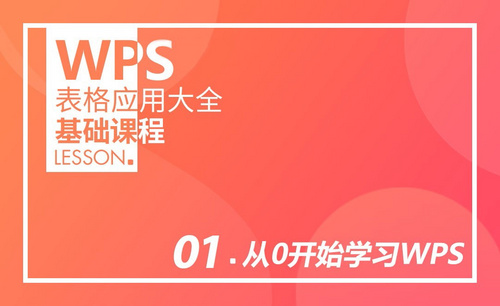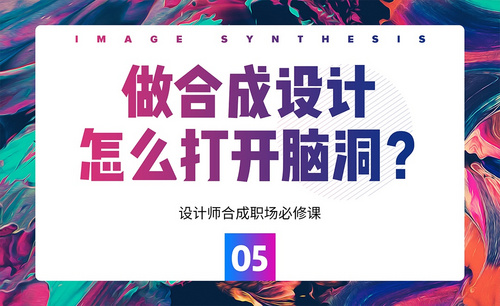WPS文档怎么打开?
发布时间:2021年01月08日 11:26
WPS文件怎么打开:打开“文件”窗口后,选中想要打开的WPS文件,打开WPS文件。
WPS软件是现今很多的上班族们在平时办公的时候会接触到的一款办公软件。它以其出色的在编辑文字、统计数据表格等很多方面的操作功能而受到了其使用者们的青睐,为WPS软件的使用者们带来了极大的便利。平时我们在使用WPS软件的时候,会需要经常用WPS软件来打开其文件,那么怎么用我们的WPS软件来打开WPS文件呢?下面就由小编来告诉你们。
最开始,我们要先打开一个自己想要将其打开的WPS文件,以此来进入这个WPS文件的界面。
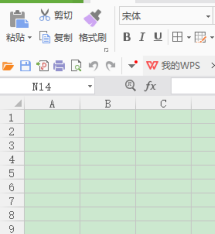
然后,我们再在WPS文件的顶部,找到位于WPS文件顶部的左上角那个位置上面的“文件下拉”选项。在我们找到了位于WPS文件顶部的左上角那个位置上面的“文件下拉”选项之后,就点击这个“文件下拉”选项。
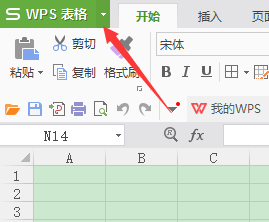
在我们点击了这个“文件下拉”选项之后,就会弹出一个上面有着很多功能选项的下拉菜单,我们就在找到了这些个功能选项中的“文件”选项之后,点击这个“文件”选项。
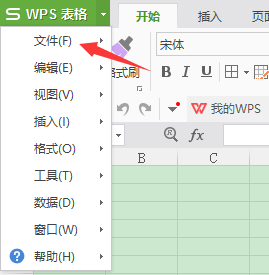
我们点击了这个“文件”选项之后,会看到此时在“文件”选项的右侧会出现一个上面有着很多功能选项的下一级菜单,我们再在找到了这些个功能选项中的“打开”选项之后,点击这个“打开”选项。
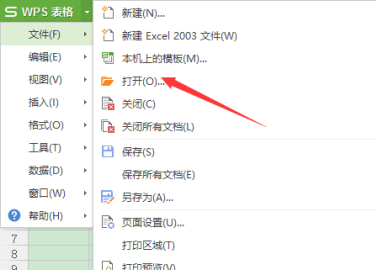
最后,我们再在点击“打开”选项之后,弹出的一个窗口中选中要打开的WPS文件后,点击窗口中的“打开”选项即可。
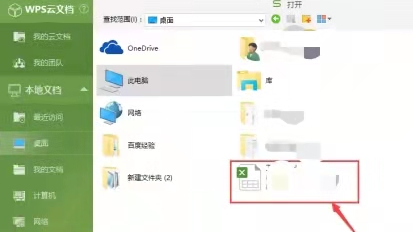
希望小编的这个分享能够帮助到你。
本篇文章使用以下硬件型号:联想小新Air15;系统版本:win10;软件版本:WPS 2018。